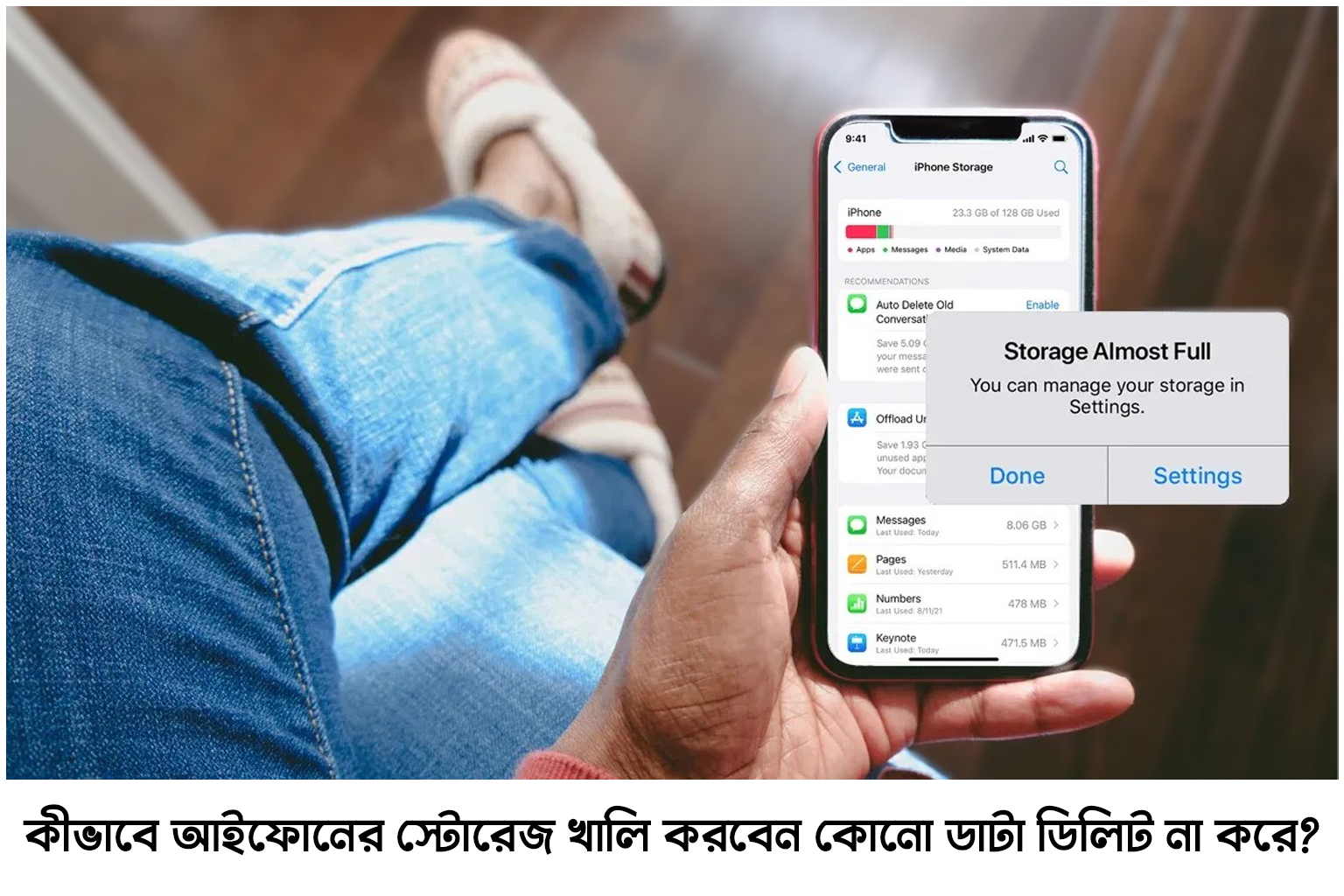আপনার আইফোনের স্টোরেজ পূর্ণ হয়ে গেলে ফোনের পারফরম্যান্স কমে যেতে পারে এবং আপনার প্রয়োজনীয় ফাইলগুলোও নষ্ট হতে পারে। তবে, আপনি স্টোরেজ খালি করতে পারেন এমন কিছু পদ্ধতি অনুসরণ করে, যাতে কোনো গুরুত্বপূর্ণ ডাটা ডিলিট না হয়। এই আর্টিকেলে আমরা শেয়ার করবো স্টোরেজ খালি করার সহজ এবং কার্যকরী টিপস, যা আপনার আইফোনের স্পেস বাঁচাতে সহায়ক হবে।
১. অপ্রয়োজনীয় অ্যাপস আনইনস্টল করুন
স্টোরেজ খালি করার সবচেয়ে সহজ উপায় হলো অপ্রয়োজনীয় অ্যাপস মুছে ফেলা। অনেক সময় আমরা এমন সব অ্যাপস ইনস্টল করি যেগুলো খুব একটা ব্যবহার করি না।
কীভাবে করবেন:
- Settings > General > iPhone Storage যান।
- যে অ্যাপটি মুছে ফেলতে চান তা সিলেক্ট করুন।
- “Delete App” অপশন ট্যাপ করুন।
এছাড়া, যদি আপনি অ্যাপটি পুনরায় ইনস্টল করতে চান, তবে আপনি এটি অ্যাপ স্টোর থেকে পুনরায় ডাউনলোড করতে পারবেন।
২. ফটো ও ভিডিও ক্লাউডে সেভ করুন
ফটো ও ভিডিওগুলো অনেক বেশি স্টোরেজ নষ্ট করে। তবে আপনি আপনার ছবি ও ভিডিওগুলোকে iCloud বা Google Photos এর মতো ক্লাউড সার্ভিসে সেভ করতে পারেন, যা স্টোরেজের জায়গা খালি রাখে।
কীভাবে করবেন:
- Settings > [Your Name] > iCloud > Photos যান।
- iCloud Photos চালু করুন।
- ছবি ও ভিডিওগুলো Google Photos বা অন্য কোনো ক্লাউড সার্ভিসে আপলোড করুন।
আপনি ছবি ও ভিডিও ক্লাউডে সেভ করার পর Optimize iPhone Storage অপশনটি চালু করতে পারেন, যাতে অরিজিনাল ফাইলগুলো ক্লাউডে থাকে এবং ফোনে কেবল ছোট আকারের কপি থাকে।
৩. অটোমেটিক্যালি পুরনো মেসেজ মুছে ফেলার সেটিংস চালু করুন
মেসেজগুলোও অনেক জায়গা নষ্ট করতে পারে, বিশেষ করে গ্রুপ চ্যাটের বড় বড় মিডিয়া ফাইলগুলো। আপনি চাইলে ফেসবুক মেসেঞ্জার বা iMessage এর পুরনো মেসেজগুলো অটোমেটিক্যালি মুছে ফেলতে পারেন।
কীভাবে করবেন:
- Settings > Messages > Keep Messages অপশনটি খুঁজে বের করুন।
- এখানে আপনি 30 Days বা 1 Year সিলেক্ট করতে পারেন, যাতে পুরনো মেসেজগুলো স্বয়ংক্রিয়ভাবে মুছে যায়।
৪. মিউজিক এবং পডকাস্ট ডাউনলোড মুছে ফেলুন
অনেক সময় আমরা অনেক মিউজিক এবং পডকাস্ট ডাউনলোড করে রাখি, কিন্তু পরবর্তীতে সেগুলো আর শোনার প্রয়োজন হয় না। এই ফাইলগুলোও স্টোরেজে অনেক জায়গা নষ্ট করে।
কীভাবে করবেন:
- Settings > General > iPhone Storage যান।
- মিউজিক বা পডকাস্ট অ্যাপ সিলেক্ট করুন এবং ডাউনলোড করা ফাইলগুলো মুছে ফেলুন।
- অ্যাপের মধ্যে থেকে অপ্রয়োজনীয় গান বা এপিসোড সরিয়ে দিন।
৫. অপ্রয়োজনীয় অ্যাটাচমেন্টস মুছে ফেলুন
ইমেইল এবং মেসেজ অ্যাপের মাধ্যমে অনেক বড় অ্যাটাচমেন্ট (যেমন ছবি, ভিডিও, ডকুমেন্ট) ডাউনলোড হয়ে থাকে। এই অ্যাটাচমেন্টগুলো স্টোরেজে বেশ জায়গা নিয়ে থাকে।
কীভাবে করবেন:
- Settings > General > iPhone Storage > Mail যান।
- Review Large Attachments অপশনটি ব্যবহার করুন এবং যেগুলো প্রয়োজন নেই তা মুছে ফেলুন।
৬. ক্যাশে এবং অস্থায়ী ফাইল মুছে ফেলুন
অ্যাপস ও ওয়েব ব্রাউজারও অনেক ক্যাশে ফাইল জমা করে রাখে, যা ফোনের স্টোরেজ দখল করে। কিছু অ্যাপ্স যেমন Safari, Chrome, বা Spotify ক্যাশে ডাটা জমা করে, যা মুছে ফেলা যায়।
কীভাবে করবেন:
- Settings > Safari > Clear History and Website Data ক্লিক করুন।
- অ্যাপের মধ্যে গিয়ে ক্যাশে পরিষ্কার করার অপশন ব্যবহার করুন (যেমন, Spotify, Facebook ইত্যাদি)।
৭. অ্যাপ ডেটা ক্লিয়ার করুন
কিছু অ্যাপ যেমন সোশ্যাল মিডিয়া বা গেমস প্রচুর ডেটা সঞ্চয় করে রাখে। এই ডেটাগুলো সঠিকভাবে মুছে ফেলার জন্য আপনাকে অ্যাপটি আনইনস্টল করে আবার ইনস্টল করতে হবে।
কীভাবে করবেন:
- Settings > General > iPhone Storage যান।
- অ্যাপের নাম সিলেক্ট করে “Delete App” অপশনটি ব্যবহার করুন।
- এরপর অ্যাপটি আবার ইনস্টল করুন, যাতে অপ্রয়োজনীয় ডেটা মুছে যায়।
আপনার আইফোনের স্টোরেজ খালি রাখতে হলে নিয়মিতভাবে কিছু ফাইল ও ডেটা মুছে ফেলা বা ক্লাউডে সংরক্ষণ করা অত্যন্ত গুরুত্বপূর্ণ। উপরোক্ত পদ্ধতিগুলো অনুসরণ করলে আপনি কোনো ডাটা ডিলিট না করেও ফোনের স্টোরেজে জায়গা তৈরি করতে পারবেন। এসব টিপসের মাধ্যমে আপনার আইফোনের পারফরম্যান্সও বৃদ্ধি পাবে এবং স্টোরেজ সমস্যার সমাধান হবে।